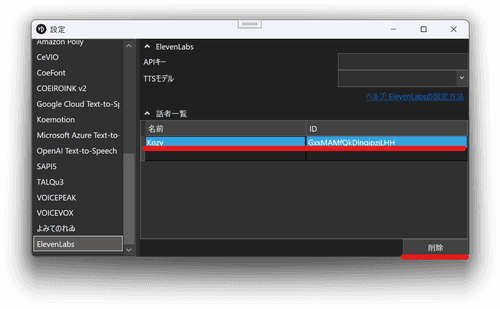ElevenLabsの音声を利用する
ElevenLabsとは
ElevenLabsはElevenLabs社によって運営されているクラウド音声合成サービスです。
外部連携APIを使用し、YMM4から直接音声を生成できます。
利用には別途APIキーの設定が必要です。
利用方法
- ElevenLabsのアカウントを作成する
- Settings / API Keysを開く
1.Create API Key→CreateからAPIキーを作成する
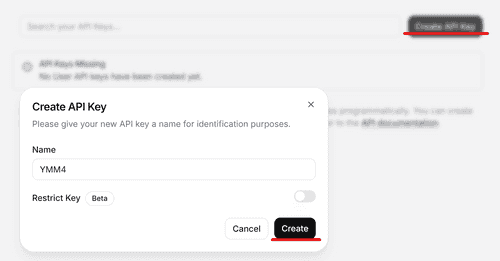
- Copy to Clipboardをクリックし、APIキーをコピーする
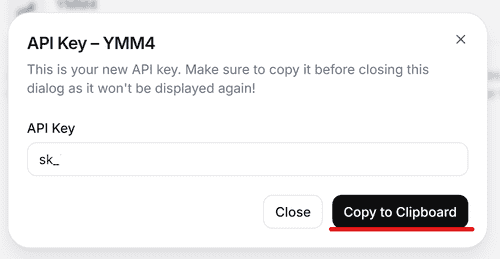
- YMM4を起動し、ファイル(F)→設定→音声合成→ElevenLabsを開く
- APIキーにコピーしたAPIキーを貼り付ける
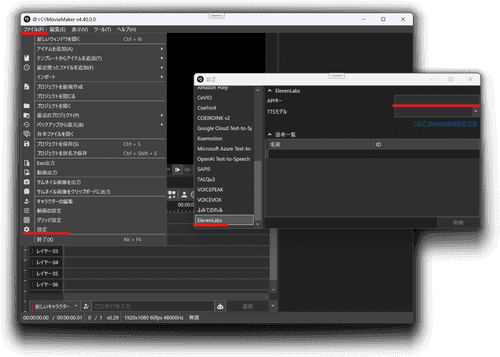
話者の追加
YMM4からElevenLabsの音声を利用するためには、事前にYMM4へElevenLabsの話者を登録する必要があります。
- ElevenLabs VoiceLibraryを開く
- Language欄で利用したい言語(Japanese)を選択する
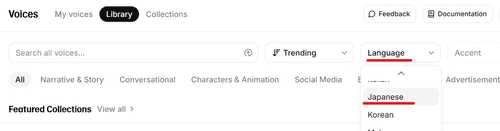
- 利用したい音声右側のAddボタンをクリックし、アカウントでこの音声を使用できるようにする
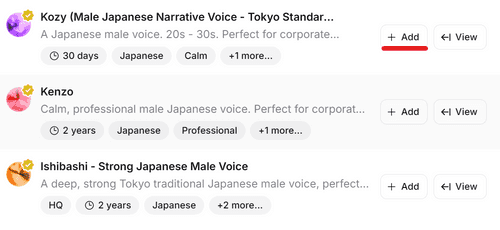
- 利用したい音声右側のViewボタンをクリックする
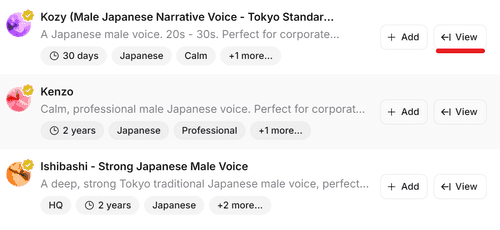
- IDボタンをクリックし、IDをコピーする
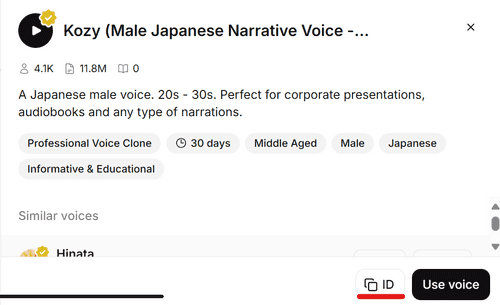
- YMM4を起動し、ファイル(F)→設定→音声合成→ElevenLabsを開く
- 名前に任意の名前、IDに5.でコピーしたIDを貼り付ける
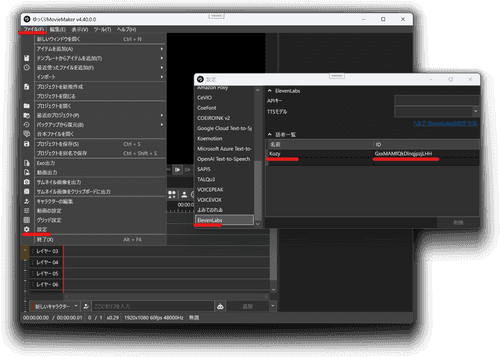
話者の削除
ElevenLabsでは、契約しているプラン毎に利用可能な話者の数が制限されます。
以下の手順で使用しない音声を削除することが可能です。
- 音声一覧ページを開く
- My voices→Communityタブを開き、削除したい音声のViewボタンをクリックする
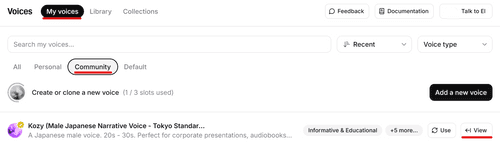
- Deleteボタンをクリックする
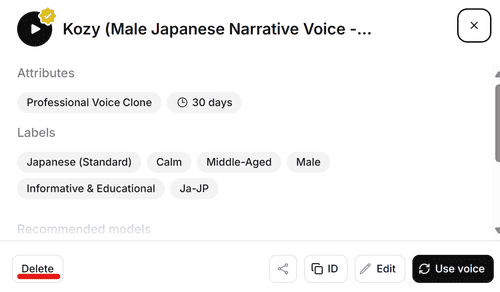
- YMM4を起動し、ファイル(F)→設定→音声合成→ElevenLabsを開く
- 話者一覧で3.で削除した音声を選択し、削除ボタンをクリックする